집 >소프트웨어 튜토리얼 >사무용 소프트웨어 >WinRAR 기능
WinRAR 기능
- PHPz앞으로
- 2024-02-18 12:45:081645검색
php 편집기 바나나는 기능이 풍부하고 일반적으로 사용되는 압축 및 압축 해제 소프트웨어인 WinRAR을 소개합니다. WinRAR은 기본적인 파일 압축 및 압축 풀기 기능 외에도 암호화 압축, 볼륨 압축, 압축 파일 복구 등 다양한 실용적인 기능도 지원합니다. 사용자는 WinRAR을 사용하여 다양한 파일을 쉽게 관리 및 처리하고 업무 효율성을 높일 수 있습니다. WinRAR의 강력한 기능을 통해 사용자는 파일을 보다 쉽게 전송, 저장 및 공유할 수 있어 파일 관리가 더욱 편리하고 효율적이 됩니다.
오늘은 자주 사용하는 비밀번호를 잊어버리지 않도록 설정하는 데 사용할 수 있는 WinRAR 비밀번호 기능의 "비밀번호 정리"를 공유하겠습니다. 설정방법을 살펴보겠습니다!
먼저 WinRAR 압축 해제 소프트웨어를 열고 메뉴 탭의 [옵션] 목록에서 [설정]을 클릭하세요.

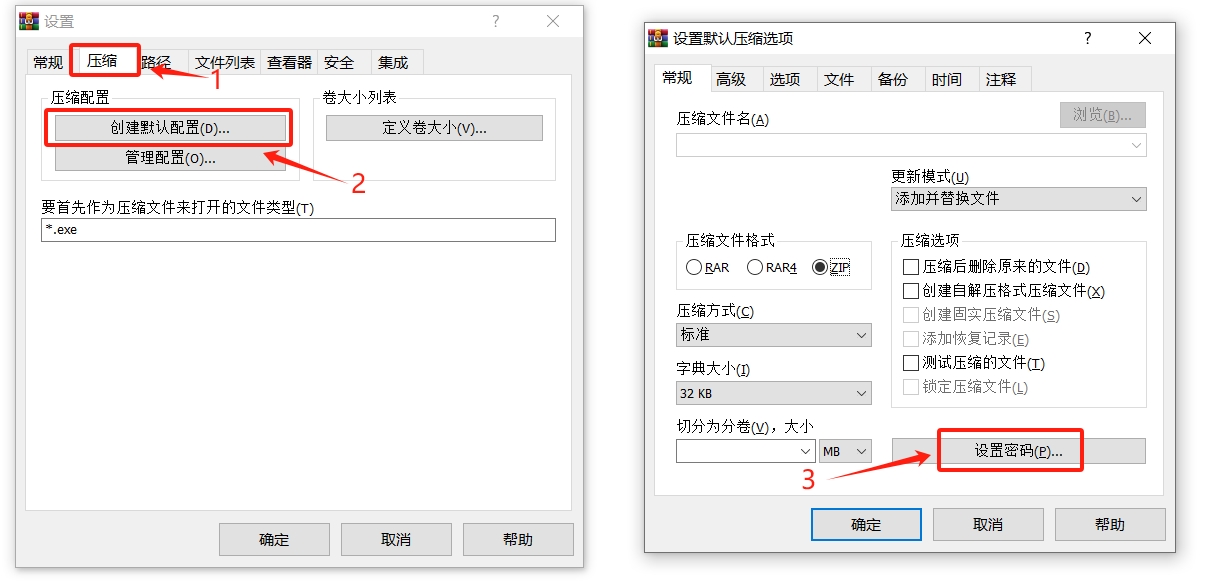 [비밀번호 입력] 대화 상자가 나타나면 [비밀번호 구성]을 클릭하세요.
[비밀번호 입력] 대화 상자가 나타나면 [비밀번호 구성]을 클릭하세요.
[비밀번호 구성] 대화상자에서 [추가]를 클릭한 후 [비밀번호 텍스트]에 설정하려는 비밀번호를 입력할 수 있습니다. 여러 개의 비밀번호가 필요한 경우 다시 [추가]를 클릭하여 비밀번호를 추가할 수 있습니다. 옵션 추가 완료 후 [확인]을 클릭하면 모든 대화상자가 닫히고 설정이 완료됩니다. 
설정 후 WinRAR을 사용하여 압축 파일의 비밀번호를 설정할 때 비밀번호를 수동으로 입력하지 않고도 비밀번호 열의 드롭다운 목록에서 설정하려는 비밀번호를 직접 선택할 수 있습니다. 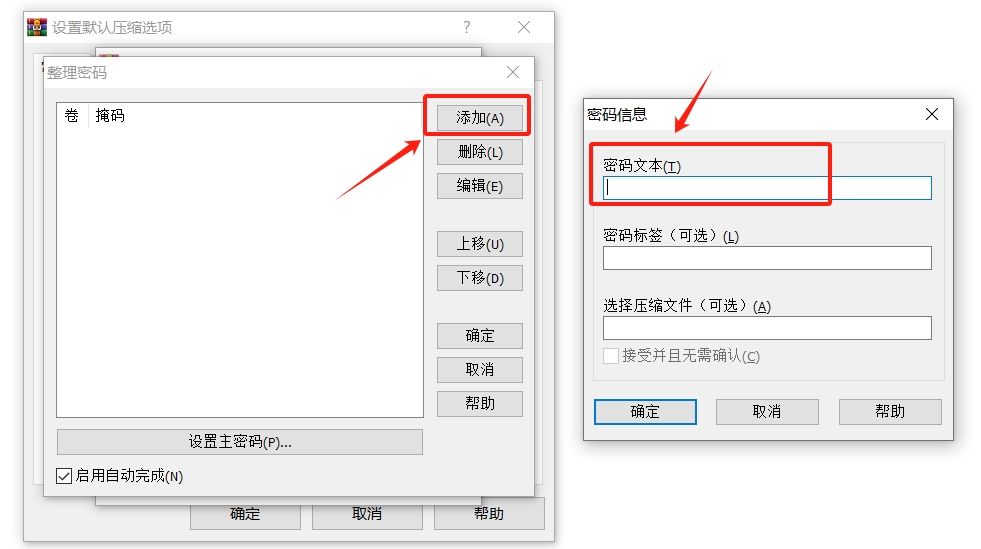
WinRAR을 사용하면 압축파일의 비밀번호를 설정할 때마다 비밀번호를 입력할 필요가 없다는 장점이 있습니다. 또한, 추가로 수동 비밀번호를 설정하지 않으면 압축파일의 비밀번호를 잊어버렸을 경우에도 마찬가지입니다. , 비밀번호 반환 설정 드롭다운 목록을 통해 찾을 수 있습니다. 
이 경우 문제를 해결하기 위해 도구를 사용할 수도 있습니다. 예를 들어 편집기에서 사용하는 도구는 압축 파일의 비밀번호를 검색하는 데 도움이 될 수 있습니다.
압축 파일 형식에 따라 선택할 수 있는 두 가지 도구가 있습니다.
Pepsi Niu ZIP 비밀번호 복구 도구
는 Zip 및 7-Zip 형식의 압축 파일을 지원할 수 있습니다. 이 도구는 압축된 패키지를 도구로 가져온 후 적절한 방법을 선택하고 프롬프트를 따릅니다.
 Pepsi Niu RAR 비밀번호 복구 도구
Pepsi Niu RAR 비밀번호 복구 도구
위 내용은 WinRAR 기능의 상세 내용입니다. 자세한 내용은 PHP 중국어 웹사이트의 기타 관련 기사를 참조하세요!

